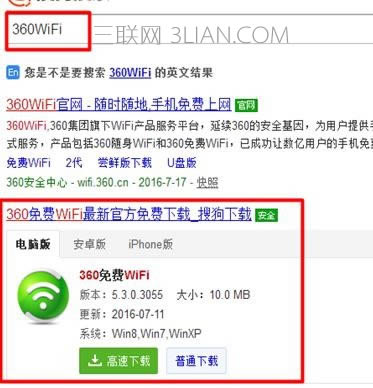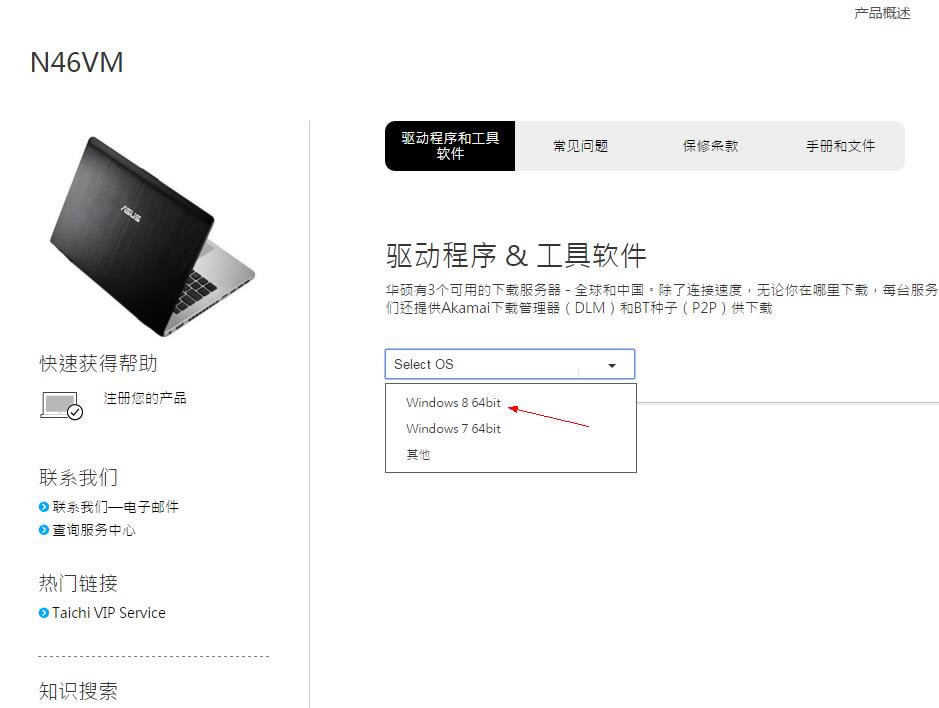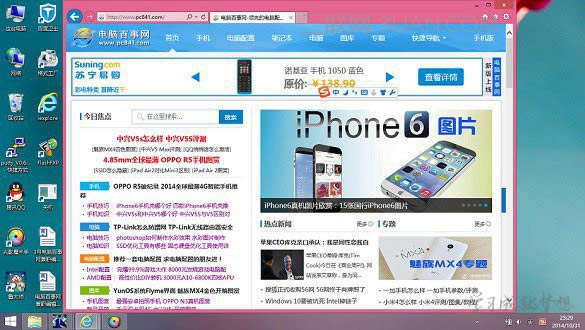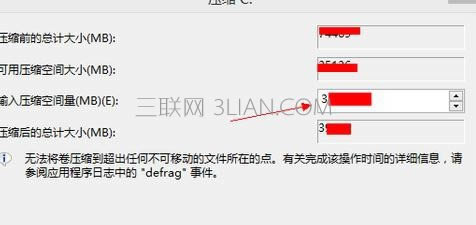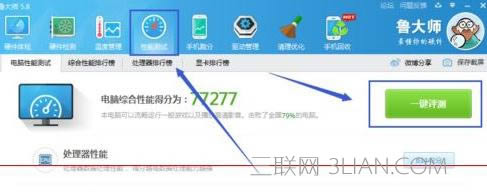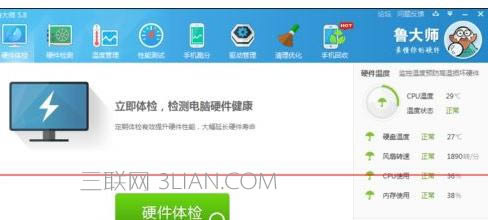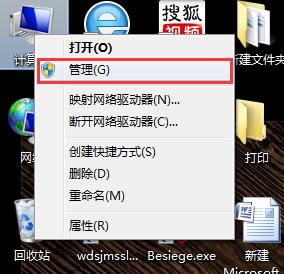印象笔记怎样创建笔记本组并添加笔记本_工具软件图文详细教程
作者:佚名 来源:本站 时间:2020-02-21 点击:144次
1、手机先下载安装好印象笔记。打开印象笔记APP
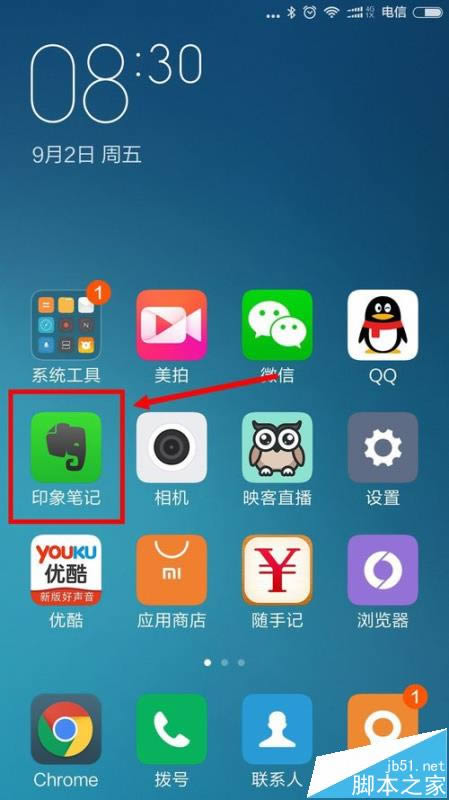
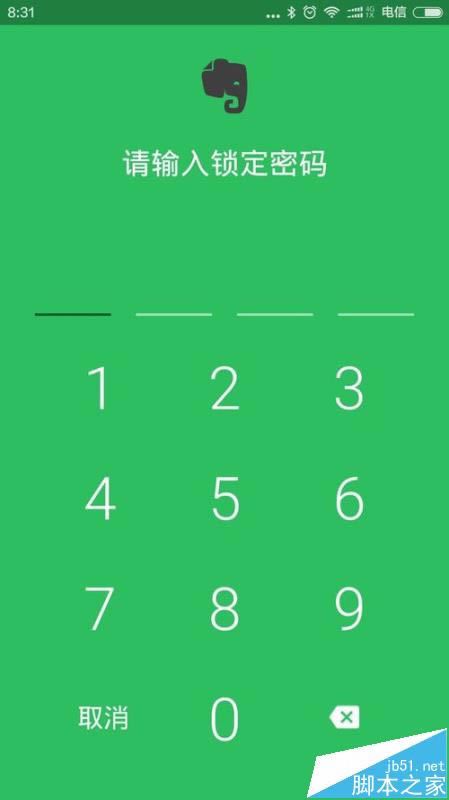
2、找到你想归类的1个笔记本,比如我这里的“00收集箱”,用手长按“00收集箱”。会弹出1个对话框。
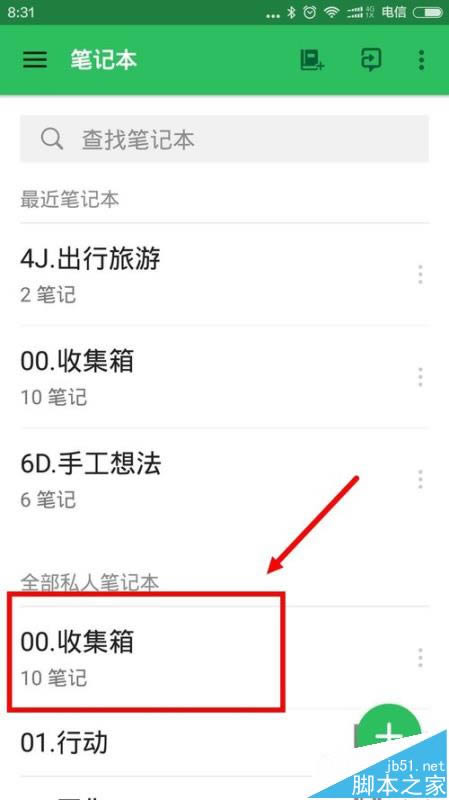
3、选择“移至新笔记本组”。
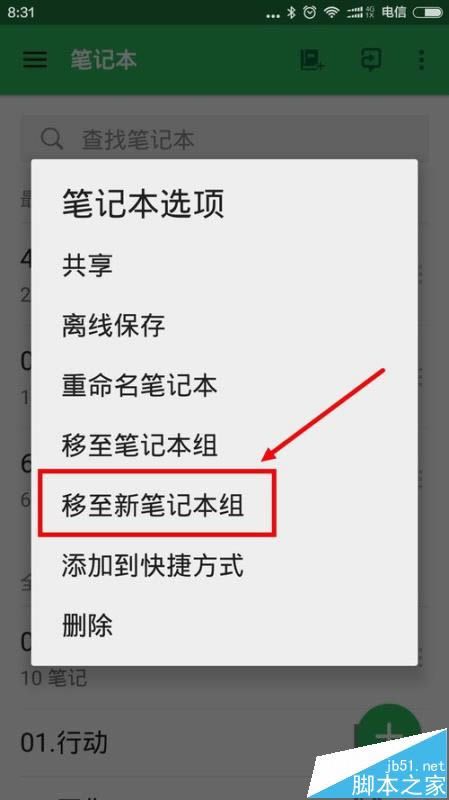
4、会弹出1个新的对话框。
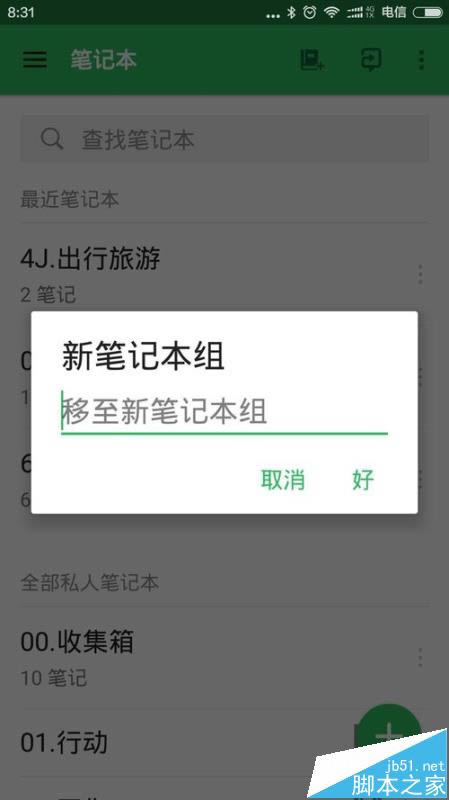
5、在对话框里,输入新笔记本组的名字。比如我这里写的“20160902”
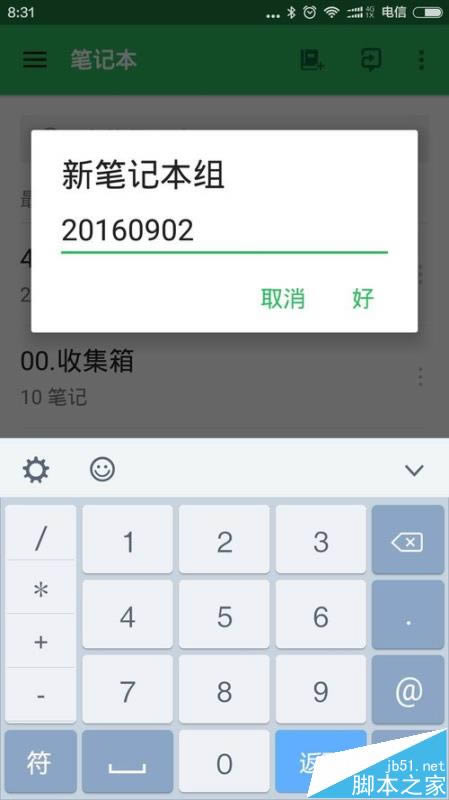
6、这样,1个名叫"20160902"的新笔记本组就建好了。同时,“00收集箱”这个笔记本就被移动到了“20160902”这个笔记本组。
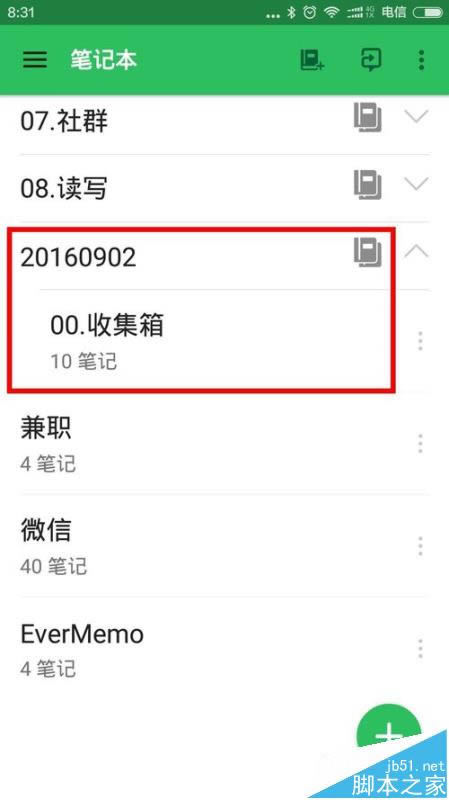
7、如果你想删除1个笔记本组。直接把笔记本组里面的笔记本移除。当你移除干净,里面没有笔记本时,这个笔记本组就自动删除了。
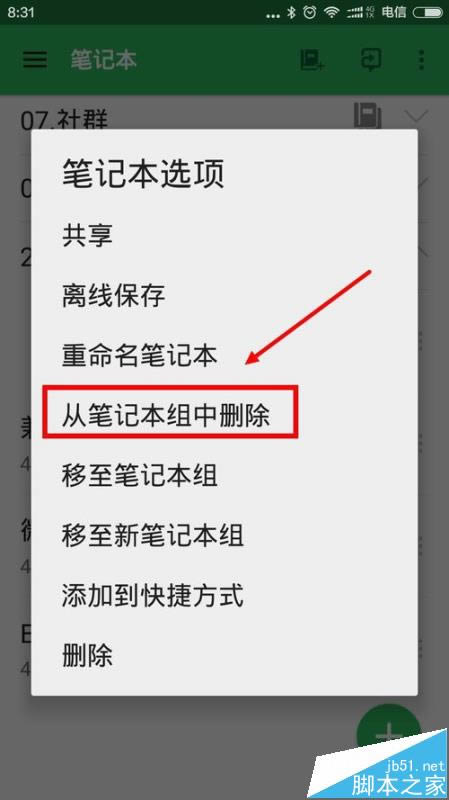
- 上一篇: 昂达小马21值得买吗?昂达小马21笔记本评测
- 下一篇: 怎样给笔记本cpu降温